Scrivere le automazioni in Cubase

Le automazioni servono a registrare il cambiamento di un parametro nel tempo. In questo breve tutorial vedi come gestire le automazioni, per risparmiare tempo e lavorare con maggior precisione.
Il volume di un brano, il pan, l’applicazione di un filtro o di un send nel mixer: sono moltissimi i valori che si possono automatizzare.
Vediamo passo dopo passo come fare, prendendo questo come esempio pratico: hai un file audio e vuoi abbassare il volume in momenti precisi del brano.
Ecco come procedere:
- Selezioni la traccia che vuoi modificare e poi clicchi sul tasto W posto sotto il nome della traccia.

Il pulsante rosso W che abilita la scrittura dell’automazione
W sta per Write Automation (Scrivi Automazione). - Quindi clicchi sul triangolino Show/Hide Automation, per visualizzare le modifiche che farai.
Per motivi imperscrutabili, questo triangolino è una sorta di comando segreto: appare solo se ci passi sopra col cursore.
“Mostra Automazione, il comando nascosto di Cubase.” Condividi su Facebook
Quindi o sai dove si trova, o non lo vedrai mai. 😉

Il pulsante che mostra la Traccia Automazione
Si apre così la Traccia Automazione (Automation Track), dalla quale puoi scegliere il parametro da automatizzare.
Nel nostro esempio troviamo già sulla destra la voce Volume. Se clicchi su questa scritta vedrai l’elenco degli altri valori che puoi automatizzare e, nella parte più bassa dell’elenco, una serie di opzioni per gestire o rimuovere le automazioni applicate alla traccia.
- Fai le tue modifiche. Puoi farlo in due modi:
- Scrivendo l’automazione a mano
Usa il cursore, oppure seleziona lo strumento Draw (cliccando sull’icona della matita nella toolbar in alto, o con un click destro in un’area vuota dell’Event display) o lo strumento Line (subito a destra dello strumento Draw). Quindi disegna le modifiche sulla linea del volume. - Registrando l’automazione in automatico
Dopo aver controllato che il tasto W è selezionato, metti in Play. Durante la riproduzione, spostati sul fader del volume della traccia (aprendo il Mixer con F3 o selezionando la traccia e cliccando sulla tab Fader nell’Inspector) e muovi in su o in giù la manopola del fader.

Il fader con il tasto Scrivi Automazione attivo
- Scrivendo l’automazione a mano
- Quando hai finito le tue modifiche, disabilita il tasto W. In questo modo eviterai di modificare per sbaglio l’automazione.
I cambiamenti al volume che hai fatto, a mano o agendo sul fader, sono stati registrati e sono mostrati nella curva di automazione.
- Per ascoltare le modifiche che hai fatto tieni abilitato il pulsante Read Automation (Leggi Automazione), altrimenti non sentirai nessun cambiamento.
Take Away: i vantaggi dell’automazione
Seguendo questa procedura potrai automatizzare moltissime delle caratteristiche del tuo brano, come:
- Simulare un crescendo o un diminuendo, cioè fare in modo che un passaggio inizi in pianissimo e aumenti o diminuisca di volume gradatamente
- Fare in modo che la fonte del suono si sposti da sinistra a destra. In questo caso automatizziamo il Pan, per far sì che il segnale audio arrivi prima esclusivamente dalla cassa sinistra e poi si sposti, fino a passare solo per la cassa di destra.
- Variare la quantità di riverbero applicata. Automatizzando il riverbero potrai decidere la quantità di questo effetto che viene applicata in ogni momento. L’ideale per modificare velocemente il suono di un attore che si sposta da una stanza all’altra.
Naturalmente puoi automatizzare tanti altri parametri (anche se non tutti) e come sempre il limite è solo la tua fantasia.
Tu come usi le automazioni? Condividi la tua esperienza nei commenti qui sotto, e se hai un problema non esitare a fare una domanda!
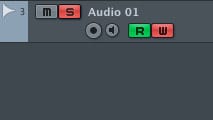
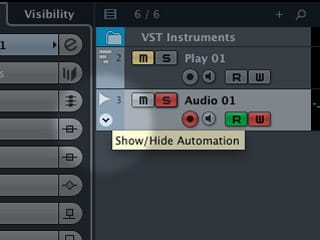
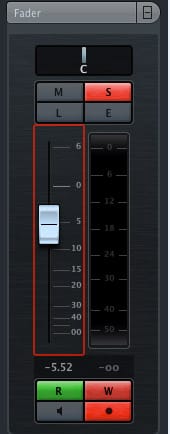
Ciao scusa se disturbo …io ho solo un problema … Fatte automazioni con plug in vari una volta salvato e chiuso il computer quando lo riaccendo e entro nel progetto alcune automazioni me le tiene altre non mi compaiono più !!! …in alcune basta che metto in nome del plug in e compaiono magicamente….in altre non basta che rimetto il nome del plug in ma devo rifare tutta la automazione …!! …il punto é che mi capita anche con lo stesso plug in ….magari mi tiene il bypass ….ma non mi tiene l’aumento di altri parametri ..come ad esempio l’aumento del mix dell’effetto o altro !!! ….magari devo mettere qualche impostazione in cubase che non conosco !! ????
Buon giorno,io uso la batteria elettronica TD9kx roland e piloto via midi un patter drum di cubase 5.
Come posso regolare pan, volume,…..di un singolo pad e non di tutto il set.
Succede che se applico l’automazione e premo pan e sposto sulla sx mi si sposta tutto il set e non
Il singolo,ad esempio il primo muto.Grazie
Grazie a tutti per aver scritto commenti e richieste.
I commenti pubblici su questa pagina sono chiusi.
Rimangono aperti sulle pagine che trattano composizione e orchestrazione, virtual instrument e mockup orchestrali, musica da film.
Gli studenti dell’Accademia di Cinematografia Digitale possono scrivere nell’area di discussione riservata “Musica Digitale e Audio”.
Ricordiamo che domande e messaggi privati (Facebook, altri social…) non ricevono nessuna risposta. Il servizio clienti dell’Accademia è sempre disponibile attraverso il modulo di contatto sui siti principali.